怎么用手机传电子文件 USB线传输手机文件到电脑步骤
日期: 来源:铲子手游网
怎么用手机传电子文件,随着科技的不断发展,手机已经成为人们生活中不可或缺的工具之一,在我们日常使用手机的过程中,难免会遇到需要将手机中的电子文件传输到电脑的情况。而USB线则成为了手机与电脑之间传输文件的重要工具之一。接下来让我们一起来了解一下,怎样使用USB线将手机中的文件传输到电脑。
USB线传输手机文件到电脑步骤
操作方法:
1.将手机和电脑通过USB数据线连接。

2.下拉手机通知栏,点击“正在通过USB充电”的图标。
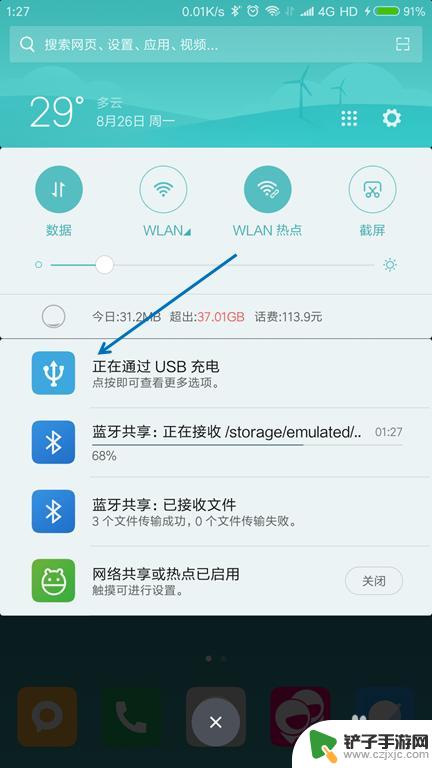
3.USB的用途里面选择“传输文件(MTP)”。
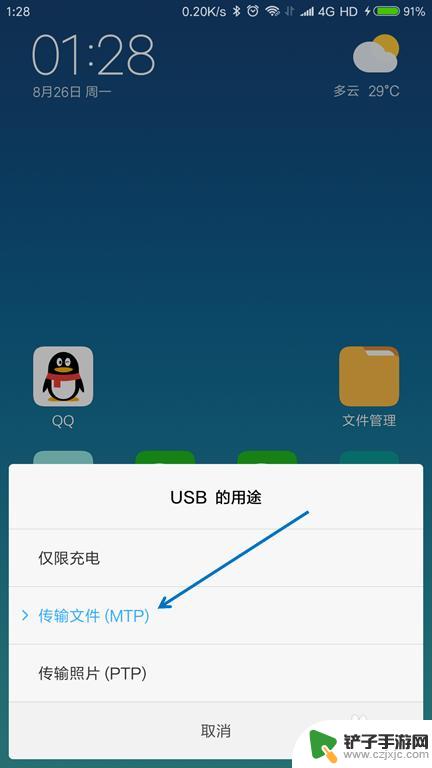
4.按下键盘上面的【Windows + E】组合键,打开文件管理器。

5.找到已经连接的手机,双击打开。

6.找到要传送到电脑的文件,选择并按下【Ctrl+C】复制。
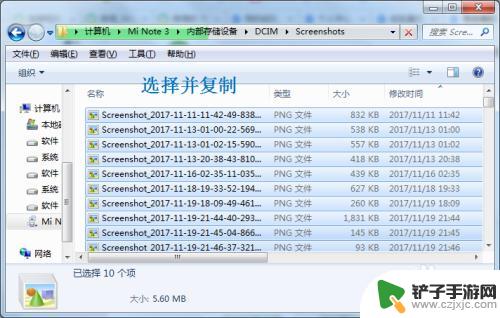
7.在电脑上面找到要存放的位置,按下【Ctrl+V】粘贴。

以上是如何使用手机传输电子文件的全部内容,如果还有不清楚的用户,可以参考以上小编的步骤进行操作,希望这对大家有所帮助。














